本文為英文版的機器翻譯版本,如內容有任何歧義或不一致之處,概以英文版為準。
管理 QuickSight 和IAM使用者的存取
邀請使用者存取 Amazon QuickSight
| 適用對象:企業版和標準版 |
| 目標對象:Amazon QuickSight 管理員 |
請使用下列程序邀請使用者存取 Amazon QuickSight。
-
在應用程式列上選擇您的使用者名稱,然後選擇 [管理] QuickSight。
-
選擇 Manage Users (管理使用者)。在這個畫面中,您可以管理已存在於您帳戶的使用者。
-
選擇 Invite users (邀請使用者)。
-
在「邀請使用者加入此帳戶」表格中,輸入您要授與 Amazon 存取權的人員的新使用者名稱 QuickSight。如果使用者是IAM使用者,請輸入其IAM認證。然後按下
+。使用者的IAM使用者名稱可以與其電子郵件地址相同。重複這個步驟,直到您已輸入想邀請的每個人為止。然後進行下一個步驟來輸入詳細資訊。
下圖顯示「邀請使用者加入此帳戶」表格。
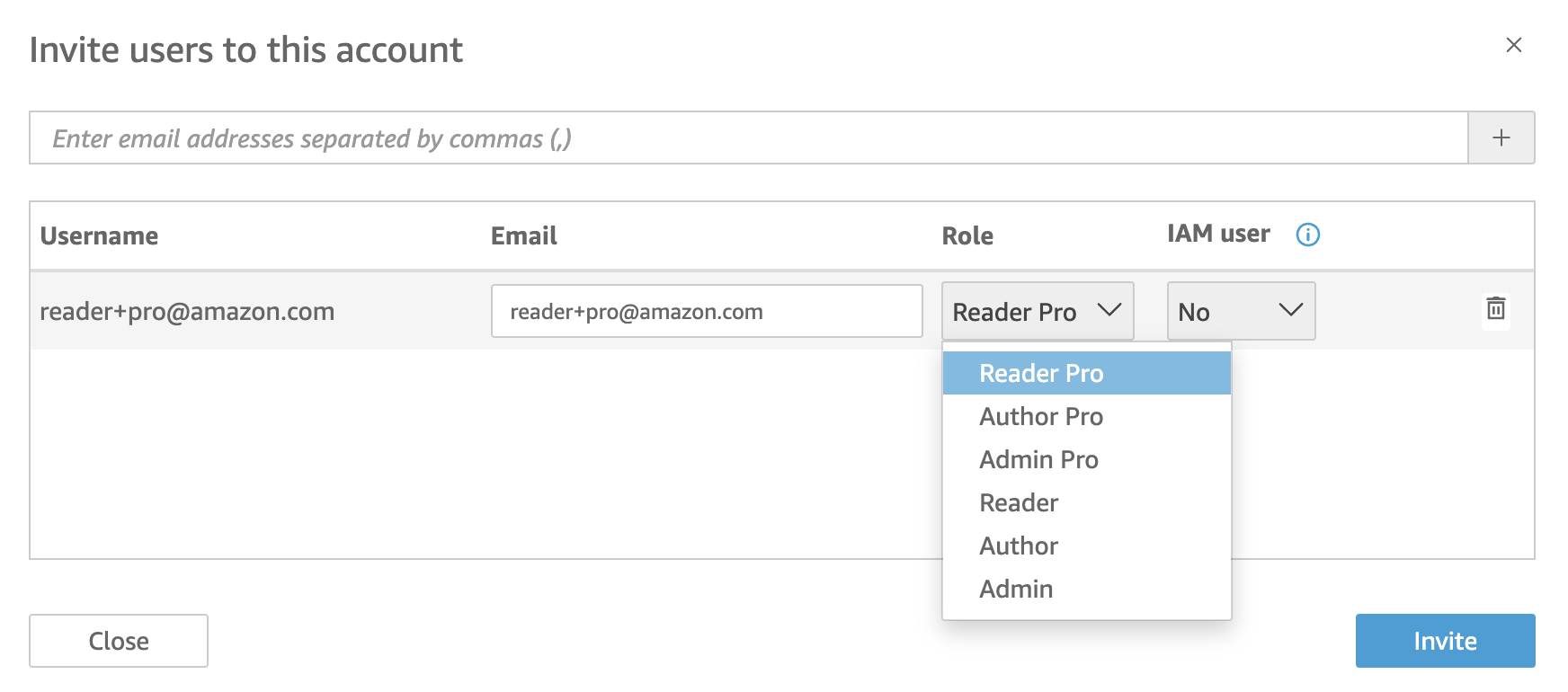
-
對於電子郵件,輸入帳戶的電子郵件地址。
注意
電子郵件地址目前會區分大小寫。
-
對於 Role (角色),選擇您要指派給每個邀請人員的角色。角色會決定授予該帳戶的許可層級。
-
ADMIN角色:
-
ADMIN— 使用者可以使用 Amazon QuickSight 進行編寫和執行管理任務,例如管理使用者或購買SPICE容量。
-
ADMINPRO— 使用者能夠執行 QuickSight 管理員的所有動作,並利用適用的 QuickSight 生成 BI 功能。如需中專業角色的詳細資訊 QuickSight,請參閱開始使用生成式 BI。
IAM使用者和 Amazon QuickSight 管理員可以執行的管理任務有一些差異。發生這些差異的原因是某些管理任務需要授權 AWS,而 Amazon QuickSight 只有使用者缺少這些許可。差異如下:
-
QuickSight 管理員可以管理使用者、SPICE容量和訂閱。
-
IAM具有管理權限的使用者也可以管理使用者、SPICE容量和訂閱。此外,他們還可以管理 AWS 資源的 Amazon QuickSight 許可,升級到企業版,以及從 Amazon 取消訂閱 QuickSight。
如果您想要建立具有IAM存取權的管理員權限的使用者,請洽詢您的 AWS 管理員。確保IAM使用者在其IAM許可政策中具有所有必要的陳述式,以便使用 Amazon QuickSight 資源。如需所需陳述式的詳細資訊,請參閱IAMAmazon 政策示例 QuickSight。
-
-
AUTHOR角色:
-
AUTHOR— 使用者可以在 Amazon 中編寫分析和儀表板, QuickSight 但無法在中執行任何管理任務 QuickSight。
-
AUTHORPRO— 使用者能夠執行作者的所有動 QuickSight 作,並利用適用的 QuickSight 生成 BI 功能。如需中專業角色的詳細資訊 QuickSight,請參閱開始使用生成式 BI。
-
-
READER角色 (僅限企業):
-
READER— 使用者可以與共用儀表板互動,但無法編寫分析或儀表板或執行任何管理工作。
-
READERPRO— 使用者能夠執行 QuickSight 讀取器的所有動作,並利用適用的 QuickSight 生成 BI 功能。如需中專業角色的詳細資訊 QuickSight,請參閱開始使用生成式 BI。
-
-
-
對於IAM使用者,請確認與使IAM用者關聯的帳戶為 「是」,對於 QuickSight僅限 Amazon 的帳戶顯示為「否」。
-
(選用) 若要刪除使用者,請選擇相關列尾端的刪除圖示。
-
選擇 Invite (邀請)。
重新傳送邀請給使用者
注意
如果您使用的是IAM身分中心或活動目錄,則無法在 Amazon 中創建和管理組 QuickSight。相反地,您可以管理身分識別提供者群組指派給中的角色 QuickSight。
如果您的 QuickSight 帳戶已與 IAM Identity Center 整合 (建議使用),則不會在 QuickSight 應用程式中管理群組。而是在IAM身分識別中心或您在身分識別中心中設定的第三方身分識IAM別提供者中進行管理。群組會在 QuickSight 和IAM身分識別中心之間自動同步。
對於使用其他身分類型的帳戶,擁有可存取 Amazon QuickSight 主控台之IAM登入資料的管理員可以將使用者集組織成群組,以便更輕鬆地管理存取和安全性。例如,您可以建立一組使用者,讓您一次與所有人共用 QuickSight 資產。您可以使用 QuickSight 主控台或 AWS Command Line Interface
(AWS CLI) 建立和管理群組。您可以在命名空間中建立最多 10,000 個群組。如果您想要在命名空間中建立超過 10,000 個群組,請聯絡 AWS 支援
使用 Amazon QuickSight 主控台建立和管理群組
使用下列程序在 Amazon QuickSight 主控台中建立和管理群組。
若要在 QuickSight 主控台中建立使用者群組:
-
在 Amazon 開 QuickSight 始頁面上,選擇 [管理] QuickSight,然後選擇 [管理群組]。
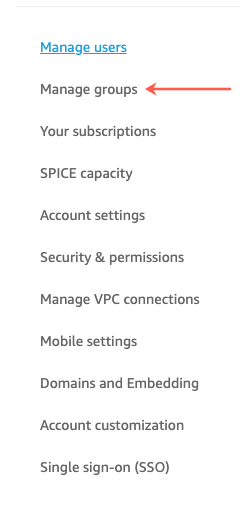
-
選擇NEWGROUP。
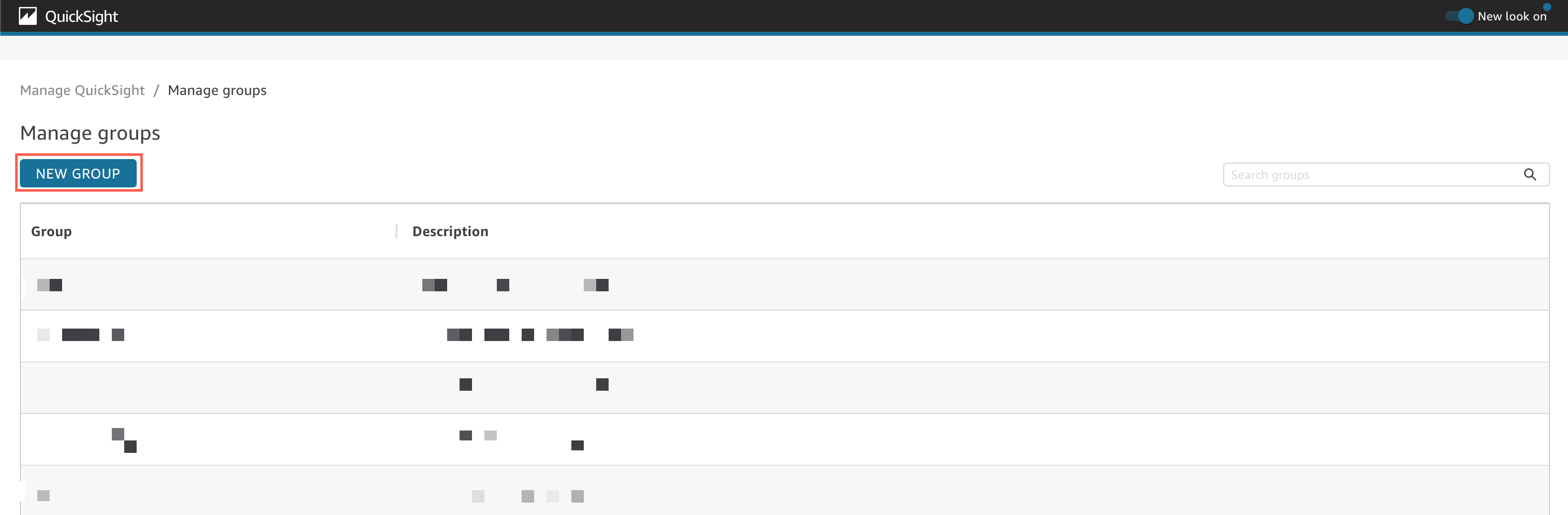
-
在建立新群組頁面上,在對應的方塊中輸入新群組的名稱和描述。
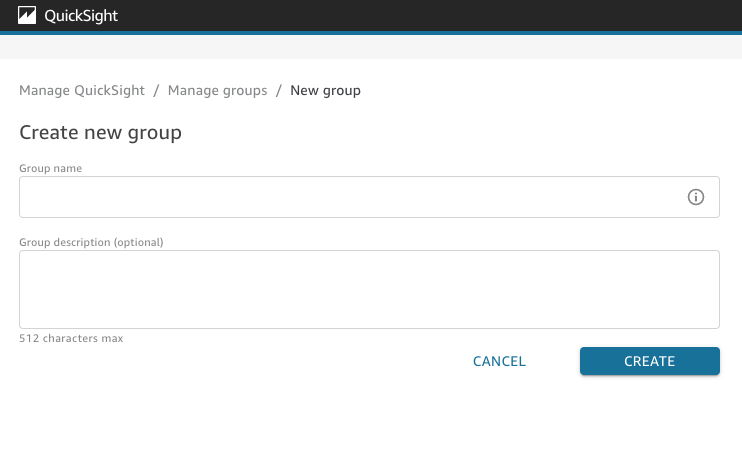
-
完成時,選擇建立,以建立新群組。
建立新群組後,您無法變更群組的標題,但您可以變更群組的描述。
變更群組的描述:
-
在 Amazon 開 QuickSight 始頁面上,選擇 [管理] QuickSight,然後選擇 [管理群組]。
-
選擇您要變更的群組,然後選擇群組描述旁的編輯連結。
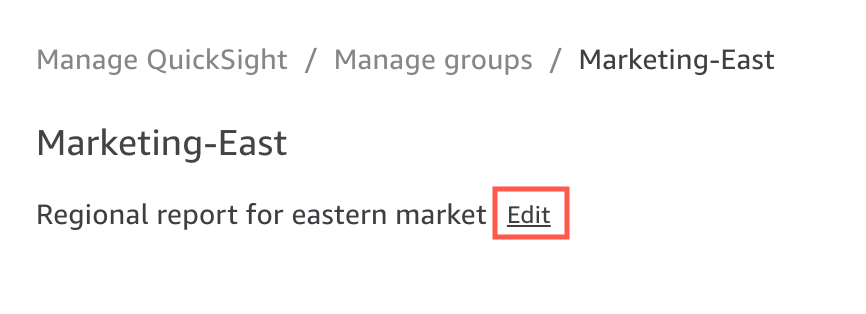
-
在出現的編輯描述方塊中,輸入新描述並選擇儲存。
建立群組後,您可以從管理群組頁面新增和移除使用者。如果您尚未將使用者新增至您的帳戶,則無法將使用者新增至群組。如需將使用者新增至您的 QuickSight帳戶的詳細資訊,請參閱管理 Amazon 內部的使用者存取 QuickSight。
將使用者新增至群組
-
在 Amazon 開 QuickSight 始頁面上,選擇 [管理] QuickSight,然後選擇 [管理群組]。
-
選擇您要新增使用者的群組,然後ADDUSER在頁面右上方選擇。
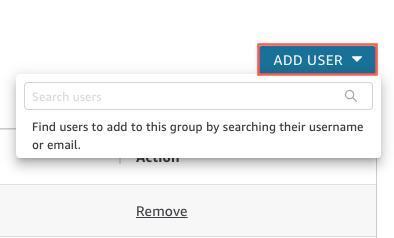
-
輸入您要新增之使用者的使用者名稱或電子郵件,然後為搜尋使用者選擇正確的使用者。
從群組移除使用者:
-
在 Amazon 開 QuickSight 始頁面上,選擇 [管理] QuickSight,然後選擇 [管理群組]。
-
選擇要從中移除使用者的群組。
-
尋找您想要移除的使用者,然後選擇移除。

選擇移除會自動從群組中移除選取的使用者。
您也可以在群組頁面右側的搜尋列中,輸入使用者的完整使用者名稱,以搜尋群組成員。

您無法從 QuickSight 主控台刪除群組,但可以使用 AWS CLI. 如需使用刪除 QuickSight 群組的詳細資訊 AWS CLI,請參閱從 Amazon 刪除組 QuickSight。
邀請電子郵件URL中的註冊會在 7 天後過期。若要重新傳送邀請給其他人,請使用以下程序。
-
在應用程式列上選擇您的使用者名稱,然後選擇 [管理] QuickSight。
-
選擇 Manage Users (管理使用者)。
-
找到您要重新邀請的人員項目,然後選擇該使用者的 Resend invitation (重新傳送邀請)。
-
選擇確認。
查看 Amazon QuickSight 帳戶詳情
| 目標對象:Amazon QuickSight 管理員 |
您可以在「管理使用者」頁面上檢視 Amazon QuickSight 帳戶。若要檢視使用 QuickSight 者帳戶,請遵循下列步驟。
-
在應用程式列上選擇您的使用者名稱,然後選擇 [管理] QuickSight。
-
選擇管理使用者以檢視有關使用 QuickSight 者之人員的詳細資料。顯示的資訊包括:
-
使用者名稱 – 人員的使用者名稱。
-
電子郵件 – 與此使用者名稱關聯的電子郵件。
-
角色 — 人員使用者名稱所屬的安全性同類群組:ADMIN、ADMINPRO、AUTHOR、AUTHORPROREADER、或。READERPRO
-
上次使用中 — 此使用者上次存取 QuickSight 主控台的日期和時間。任何非作用中使用者的
User has no activity的狀態為上次作用中。
您也可以在此畫面中查看已刪除或非作用中的使用者。
-
-
若要尋找使用者名稱,請輸入部分或全部使用者名稱,或以電子郵件傳送搜尋方塊。搜尋不區分大小寫,而且不支援萬用字元。若要清除搜尋結果並檢視所有使用者名稱,請刪除搜尋項目。
刪除 QuickSight 使用者帳戶
| 目標對象:Amazon QuickSight 管理員 |
管理員或 Amazon AWS QuickSight 管理員可以刪除帳戶。刪除 QuickSight 使用者帳戶在 Amazon 的標準版和企業版中的運作方式相同 QuickSight。
刪除 QuickSight 使用者帳號會移除或移轉其資源。在企業版中,網路管理員可以從可存取 Amazon 的網路群組中移除使用 QuickSight 者帳戶來暫時停用使用者帳戶 QuickSight。如果使用者遭到刪除但未停用,該使用者仍可以新使用者 QuickSight 身分存取 Amazon。如需有關停用 Enterprise 帳戶的詳細資訊,請參閱 停用使用者帳戶。
請使用下列程序來刪除使用 QuickSight 者帳戶。
-
在應用程式列上選擇您的使用者名稱,然後選擇 [管理] QuickSight。
-
選擇 Manage Users (管理使用者)。
-
找出您要刪除的帳戶,然後請選擇該列尾端的刪除圖示。
-
選擇以刪除或移轉使用者所擁有的任何資源,然後選擇 OK (確定)。
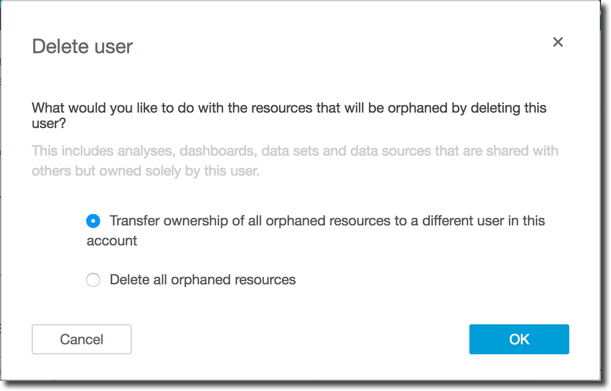
-
執行以下任意一項:
-
如果您選擇移轉使用者資源,請輸入要移轉的目標帳戶的使用者名稱,然後選擇 Delete and transfer resources (刪除並移轉資源)。
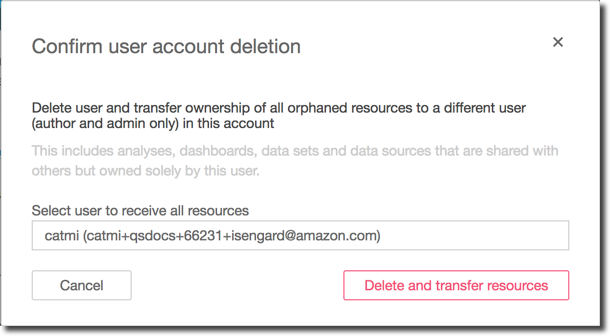
-
如果您選擇刪除使用者資源,請選擇 Delete (刪除)。您無法復原此動作。
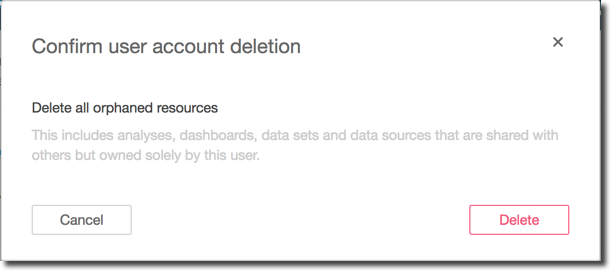
-
在 Amazon 中創建和管理組 QuickSight
| 目標對象:系統管理員 |
| 適用對象:企業版 |
注意
如果您使用的是IAM身分中心或活動目錄,則無法在 Amazon 中創建和管理組 QuickSight。相反地,您可以管理身分識別提供者群組指派給中的角色 QuickSight。
擁有可存取 Amazon QuickSight 主控台之IAM登入資料的管理員可以將使用者集合分成群組,讓管理存取和安全性變得更加輕鬆。例如,您可以建立一組使用者,讓您一次與所有人共用 QuickSight 資產。您可以使用 QuickSight 主控台或 AWS Command Line Interface (AWS CLI) 建立和管理群組。您可以在命名空間中建立最多 10,000 個群組。如果您想要在命名空間中建立超過 10,000 個群組,請聯絡 AWS 支援
使用 Amazon QuickSight 主控台建立和管理群組
使用下列程序在 Amazon QuickSight 主控台中建立和管理群組。
若要在 QuickSight 主控台中建立使用者群組:
-
在 Amazon 開 QuickSight 始頁面上,選擇 [管理] QuickSight,然後選擇 [管理群組]。
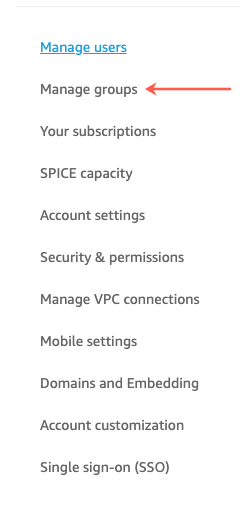
-
選擇NEWGROUP。
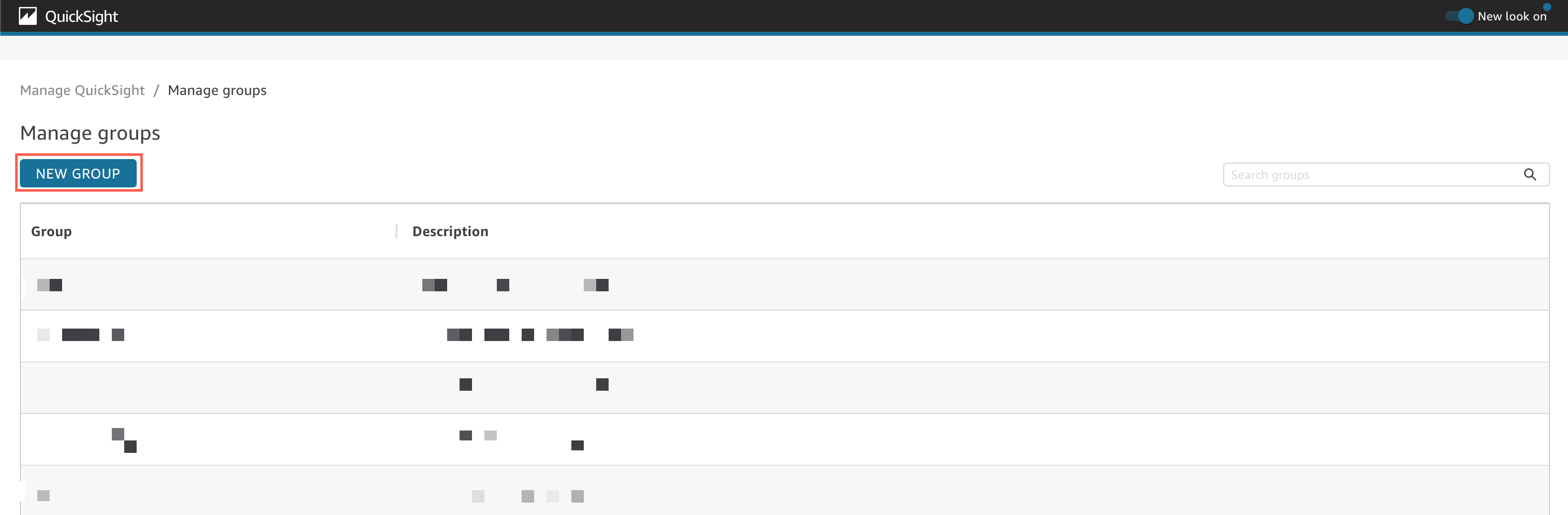
-
在建立新群組頁面上,在對應的方塊中輸入新群組的名稱和描述。
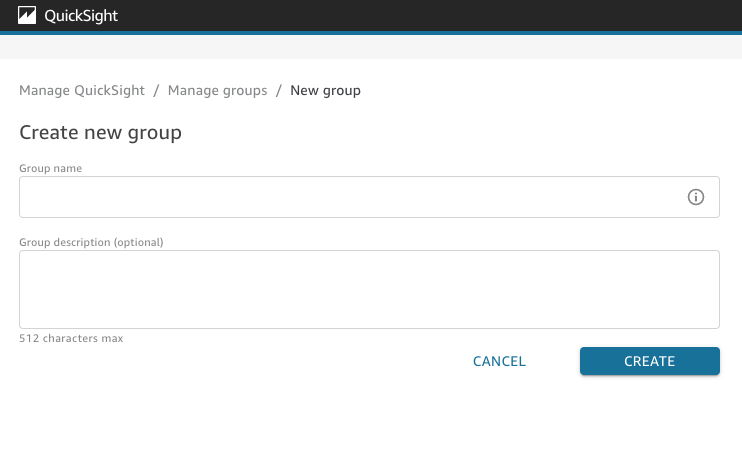
-
完成時,選擇建立,以建立新群組。
建立新群組後,您無法變更群組的標題,但您可以變更群組的描述。
變更群組的描述:
-
在 Amazon 開 QuickSight 始頁面上,選擇 [管理] QuickSight,然後選擇 [管理群組]。
-
選擇您要變更的群組,然後選擇群組描述旁的編輯連結。
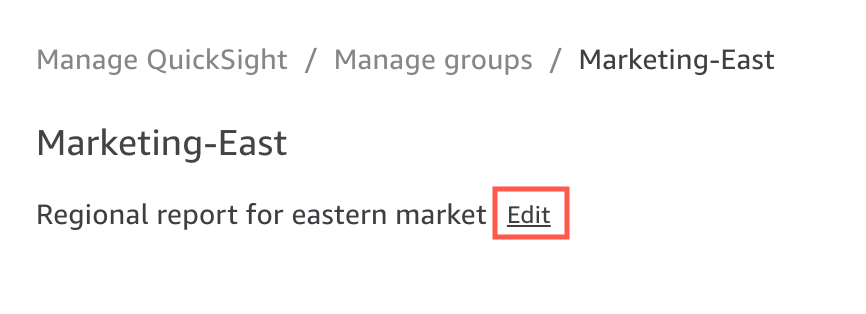
-
在出現的編輯描述方塊中,輸入新描述並選擇儲存。
建立群組後,您可以從管理群組頁面新增和移除使用者。如果您尚未將使用者新增至您的帳戶,則無法將使用者新增至群組。如需將使用者新增至您的 QuickSight帳戶的詳細資訊,請參閱管理 Amazon 內部的使用者存取 QuickSight。
將使用者新增至群組
-
在 Amazon 開 QuickSight 始頁面上,選擇 [管理] QuickSight,然後選擇 [管理群組]。
-
選擇您要新增使用者的群組,然後ADDUSER在頁面右上方選擇。
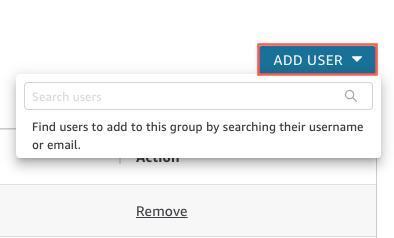
-
輸入您要新增之使用者的使用者名稱或電子郵件,然後為搜尋使用者選擇正確的使用者。
從群組移除使用者:
-
在 Amazon 開 QuickSight 始頁面上,選擇 [管理] QuickSight,然後選擇 [管理群組]。
-
選擇要從中移除使用者的群組。
-
尋找您想要移除的使用者,然後選擇移除。

選擇移除會自動從群組中移除選取的使用者。
您也可以在群組頁面右側的搜尋列中,輸入使用者的完整使用者名稱,以搜尋群組成員。

您無法從 QuickSight 主控台刪除群組,但可以使用 AWS CLI. 如需使用刪除 QuickSight 群組的詳細資訊 AWS CLI,請參閱從 Amazon 刪除組 QuickSight。
使用建立和管理群組 AWS CLI
在開始之前,請確保已安 AWS CLI 裝。若要取得更多資訊,請參閱《使用指南》 AWS CLI中的AWS CLI〈安裝〉。
使用下列程序建立 Amazon 使用 QuickSight 者群組。
-
開啟終端機視窗。如果您使用 Microsoft Windows,請開啟命令提示字元。
-
在命令提示下輸入下列命令來建立群組。以正確的值來替換您的參數。
aws quicksight create-group --aws-account-id=111122223333--namespace=default--group-name="Sales-Management" --description="Sales Management - Forecasting"您可能會發現在命令提示下輸入命令之前,先在文字編輯器中建立命令會比較輕鬆。如需有關以
create-group及其他可用命令的詳細資訊,請參閱 Amazon QuickSight API 參考資料。 -
使用類似以下其中一個命令來驗證群組存在。下列命令可列出所有群組。
aws quicksight list-groups --aws-account-id111122223333--namespacedefault下列命令可描述特定的群組。
aws quicksight describe-group --aws-account-id11112222333--namespacedefault--group-nameSales下列命令會搜尋指定命 QuickSight 名空間中的群組。
aws quicksight search-groups --regionus-west-2--aws-account-id11112222333--namespacedefault--filters "[{\"Operator\": \"StartsWith\", \"Name\": \"GROUP_NAME\", \"Value\": \"Mar\"}]" -
使用類似以下的命令,將成員新增到新群組。
aws quicksight create-group-membership --aws-account-id111122223333--namespacedefault--group-nameSales--member-namePat下列命令可判斷使用者是否為特定群組的成員。
aws quicksight describe-group-membership --regionus-west-2--aws-account-id11112222333--namespacedefault--group-nameMarketing-East--member-nameuser
從 Amazon 刪除組 QuickSight
您可以從 AWS CLI刪除群組。使用下列程序刪除 Amazon 使用 QuickSight 者群組。
在 Amazon 中刪除群組 QuickSight
-
開啟終端機視窗。如果您使用 Microsoft Windows,請開啟命令提示字元。
-
在命令提示下輸入下列命令來建立群組。以正確的值來替換您的參數。
aws quicksight delete-group --aws-account-id111122223333--namespacedefault--group-nameMarketing-East您可能會發現在命令提示下輸入命令之前,先在文字編輯器中建立命令會比較輕鬆。如需有關以
delete-group及其他可用命令的詳細資訊,請參閱 Amazon QuickSight API 參考資料。